u启动diskgenius工具进行磁盘低级格式化
diskgenius分区工具提供的硬盘低级格式化功能,是对整块硬盘进行底层操作,与常规的分区级别格式
diskgenius分区工具提供的硬盘低级格式化功能,是对整块硬盘进行底层操作,与常规的分区级别格式化存在明显差异。接下来将详细说明这两者的区别,并演示如何通过diskgenius分区工具完成硬盘低级格式化的全过程。
1、 首先将u启动v6.2装机版U盘插入电脑的USB接口,随后重启计算机。在开机画面出现时,通过一键U盘启动快捷键进入u启动主菜单界面。选择运行最新版本的DiskGenius分区工具,并按下回车键确认执行,如下图所示:
2、 接下来,在当前屏幕光标位置输入lformat命令,然后按下回车键开始执行,具体操作请参考下图:
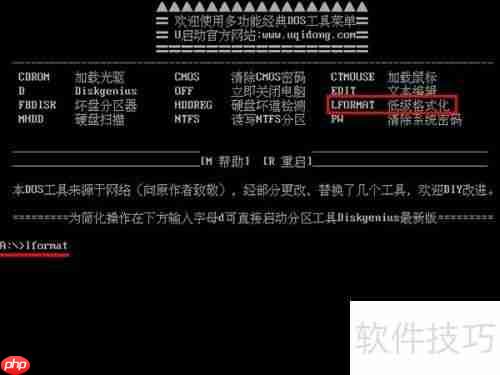
3、 然后按下y键以继续后续操作,如下图所示:
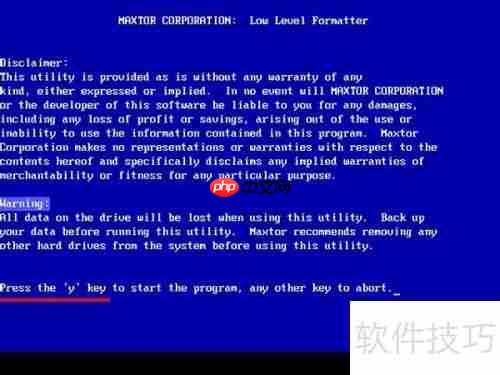
4、 使用上下方向键选择目标低级格式化设备,按下回车键进行确认,如下图所示:

5、 接着屏幕上会出现一段英文提示信息,询问是否执行低格操作,再次按下Y键进行确认,如下图所示:

6、 此时会显示警告信息,提示该操作将清除硬盘上所有数据,按下Y键继续执行,如下图所示:

7、 之后只需等待DiskGenius分区工具完成整个低级格式化过程,具体进度可参考下图:
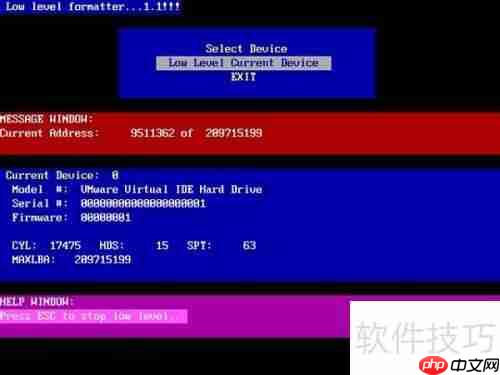
8、 当硬盘低级格式化完成后,重新启动计算机即可正常使用,如下图所示:
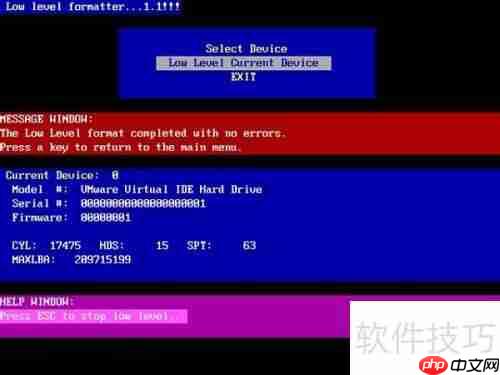
菜鸟下载发布此文仅为传递信息,不代表菜鸟下载认同其观点或证实其描述。
相关文章
更多>>热门游戏
更多>>热点资讯
更多>>热门排行
更多>>- 苍远剑诀游戏排行-苍远剑诀所有版本-苍远剑诀游戏合集
- 王者战刃题材手游排行榜下载-有哪些好玩的王者战刃题材手机游戏推荐
- 勇者神途题材手游排行榜下载-有哪些好玩的勇者神途题材手机游戏推荐
- 类似山河半世的游戏排行榜_有哪些类似山河半世的游戏
- 烟火欲燃手游排行榜-烟火欲燃手游下载-烟火欲燃游戏版本大全
- 类似问仙道行的手游排行榜下载-有哪些好玩的类似问仙道行的手机游戏排行榜
- 云巅仙缘ios手游排行榜-云巅仙缘手游大全-有什么类似云巅仙缘的手游
- 飞扬神途游戏排行-飞扬神途所有版本-飞扬神途游戏合集
- 极品神途排行榜下载大全-2023最好玩的极品神途前十名推荐
- 万剑仙尊ios手游排行榜-万剑仙尊手游大全-有什么类似万剑仙尊的手游
- 四海琉璃手游排行榜-四海琉璃手游下载-四海琉璃游戏版本大全
- 轩辕情缘手游排行-轩辕情缘免费版/单机版/破解版-轩辕情缘版本大全
























